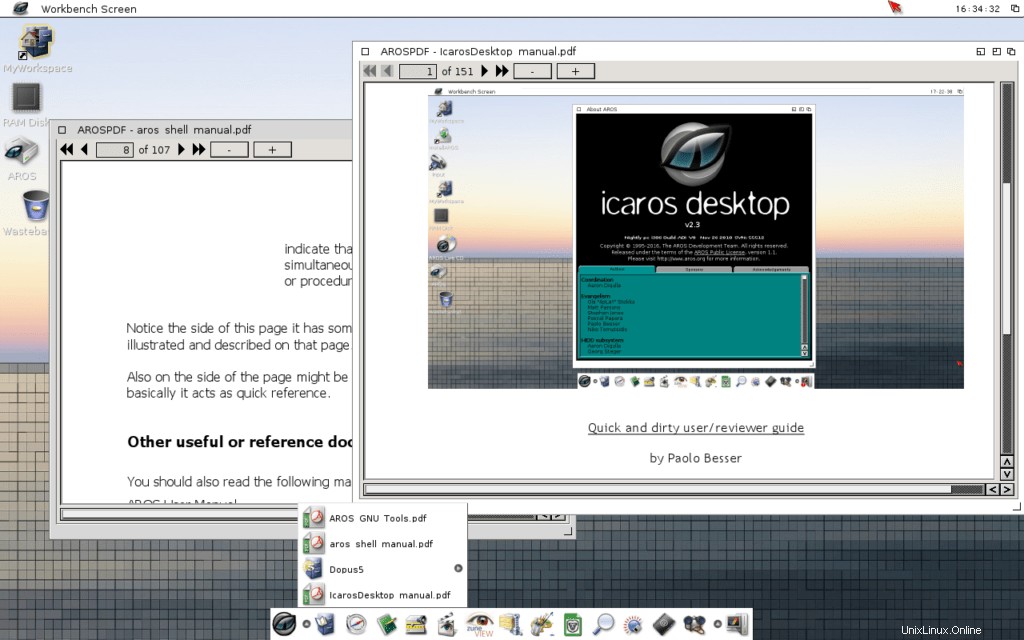Saya telah menulis beberapa artikel tentang beberapa Sistem Operasi FLOSS yang kurang dikenal. Misalnya ReactOS atau Haiku. Karena tidak semuanya dalam hidup ini unix, hari ini saya akan menulis tentang cara menginstal Icaros Desktop.
Paragraf ini telah disalin dan ditempelkan dari web Icaros:«Icaros Desktop adalah sistem operasi mirip Amiga untuk platform PC, dengan lingkungan desktop lengkap, didistribusikan pada media yang dapat di-boot. Ini didasarkan pada AROS, sistem operasi sumber terbuka yang ringan, efisien, dan fleksibel, yang bertujuan agar kompatibel dengan AmigaOS 3 di tingkat API, sambil meningkatkannya di banyak area. Desktop Icaros menjalankan aplikasi AROS asli tetapi juga aplikasi Amiga asli yang sedang diemulasi, mengintegrasikannya secara transparan ke desktopnya. »
Unduh
Anda bisa mendapatkan Icaros dari sini:https://vmwaros.blogspot.com/p/download.html ada tiga gambar:
- Icaros Desktop Live:distribusi lengkap
- Icaros Desktop Lite:Distribusi yang lebih kecil untuk menguji sistem
- Pendrive Lite:sama dengan Lite tetapi untuk drive usb
Instal Desktop Icaros
Boot pertama
Pasang gambar yang dipilih dan boot PC Anda untuk mendapatkan bootloader grub dengan latar belakang piksel yang bagus. Cukup tekan enter dan lihat apa yang terjadi.
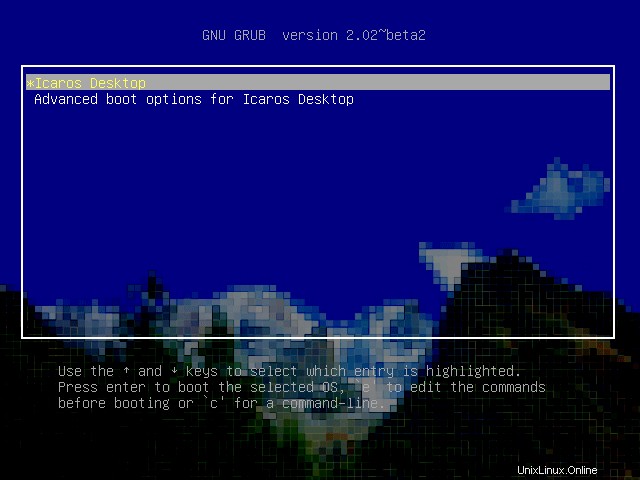
Dalam kasus saya, ini terjadi:
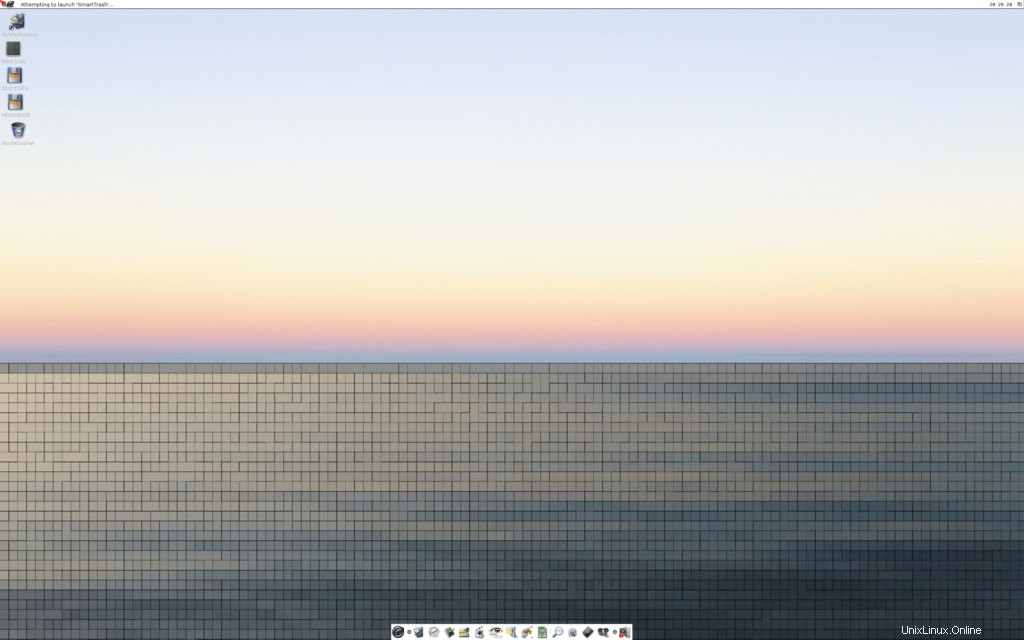
Mesin virtual ini memuat desktop dengan resolusi 4k. Masalahnya adalah saya memiliki layar yang sangat tua dan kecil dengan resolusi 1280x1024 (vs 2560x1600). Jadi saya me-reboot VM, dan di menu grub pilih Advanced lalu resolusi 1024×768.
Sekarang saya benar-benar dapat melihat sesuatu, saya dapat memulai penginstal AROS. Ikon kedua dari atas.
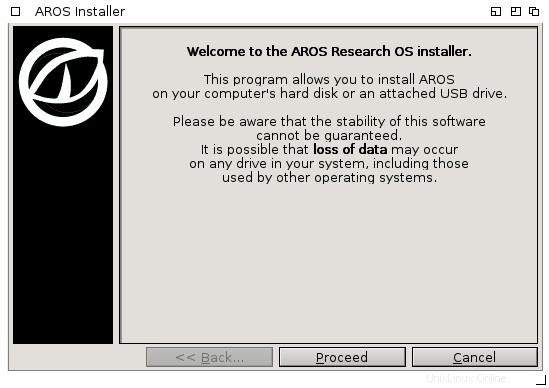
Langkah pertama adalah membuat partisi disk. Saat saya menggunakan mesin virtual baru, saya baru saja menghapus disk, karena saya tidak akan rugi apa-apa.
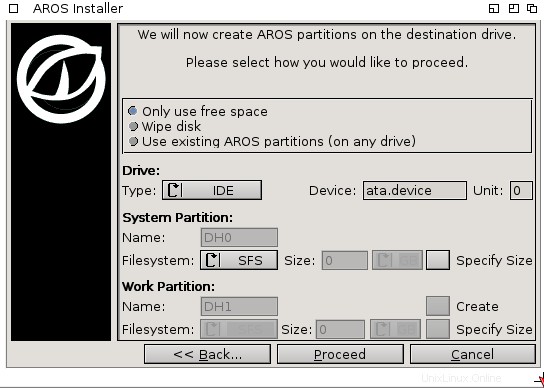
Dengan partisi disk yang dibuat, penginstal meminta reboot.
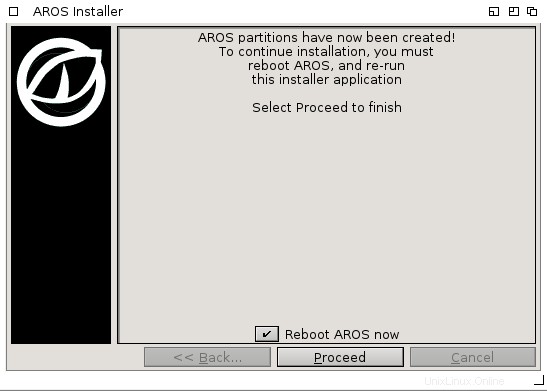
Boot Kedua
Nyalakan ulang mesin virtual. Jalankan penginstal lagi, tetapi kali ini di layar partisi pilih opsi “Gunakan partisi AROS yang ada”.
Di layar berikutnya Anda dapat memilih grup perangkat lunak
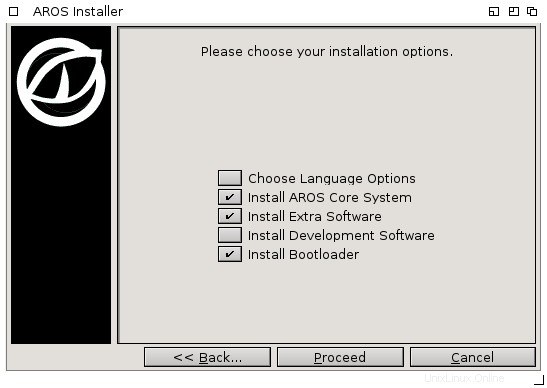
Selanjutnya, pilih untuk memformat partisi yang telah dibuat sebelumnya.
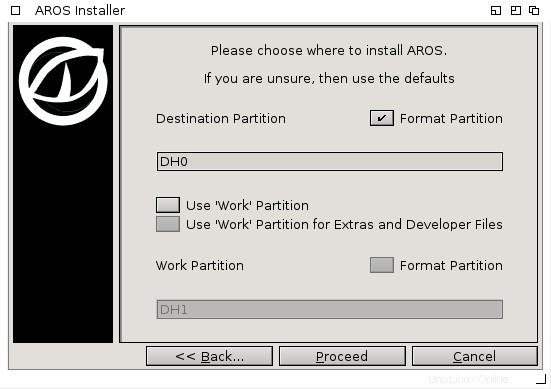
Klik lanjutkan untuk melihat peringatan terakhir.
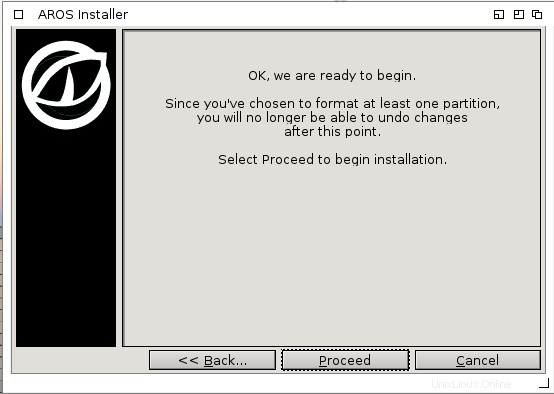
Klik lanjutkan dan penginstal akan memformat partisi dan menyalin file sistem.
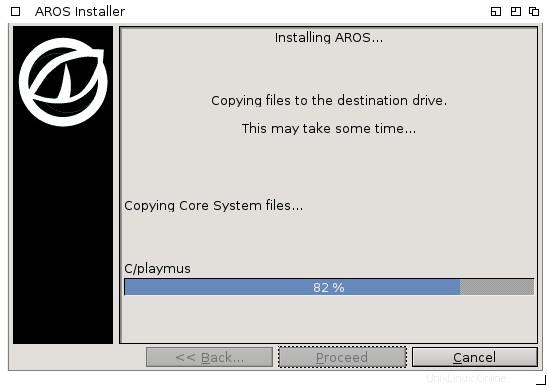
Untuk perangkat lunak tambahan saya telah memilih opsi Default.
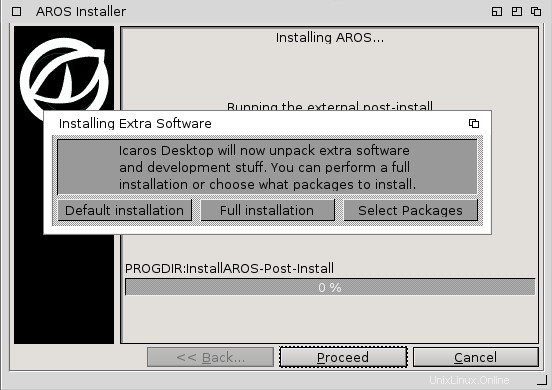
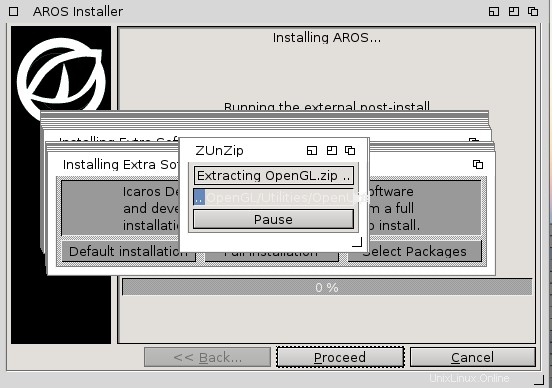
Beberapa menit kemudian penginstalan akan selesai dan Anda dapat mem-boot ulang komputer lagi.
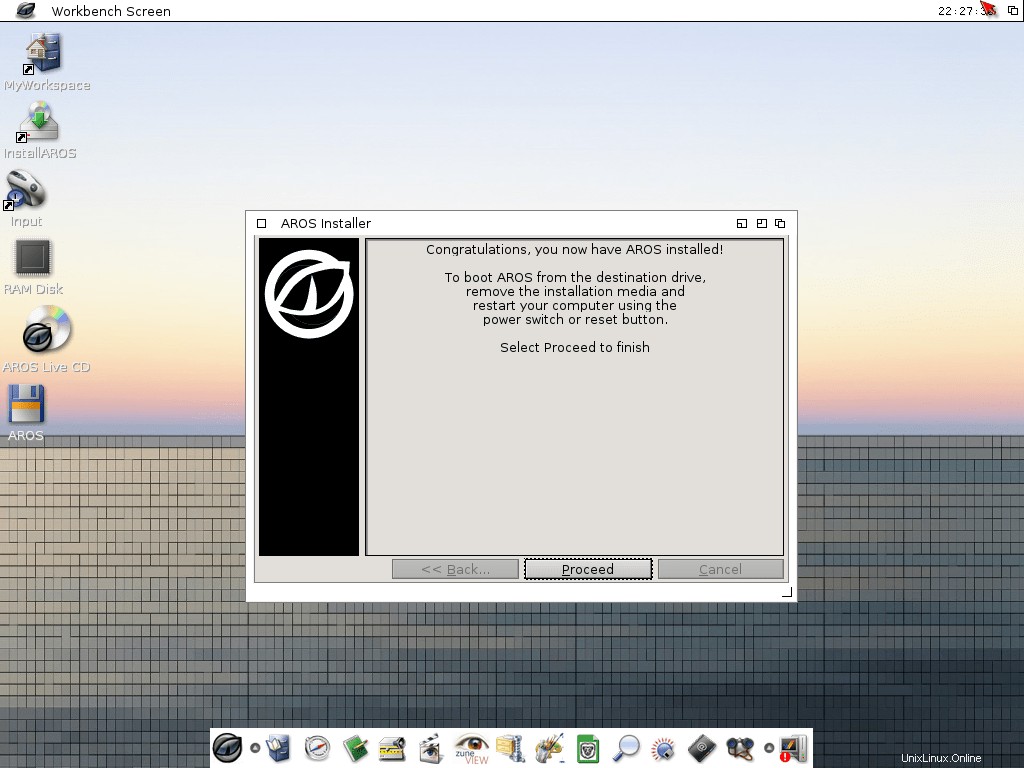
Pasca-pemasangan
Setelah reboot, wizard akan meluncurkan beberapa tugas pasca-instal. Anda dapat meninggalkannya untuk nanti tapi.. mengapa tidak sekarang?
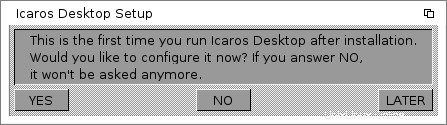
Hal pertama yang harus dipilih adalah tema visual. Saya memilih Icaros alih-alih amiga klasik, tanpa alasan tertentu.
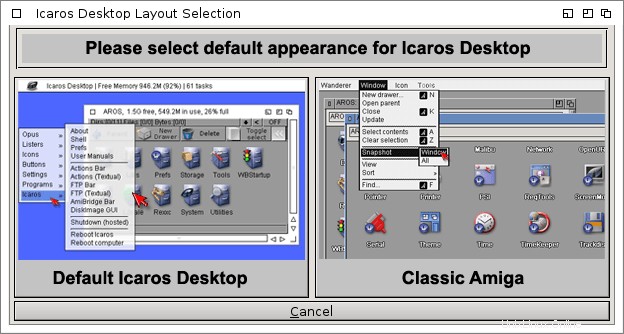
Hal kedua yang harus dipilih adalah Lokal dan bahasa. Saya di Argentina, dan berbicara bahasa Spanyol, tetapi saya akan menggunakan bahasa Inggris, untuk mendapatkan tangkapan layar.
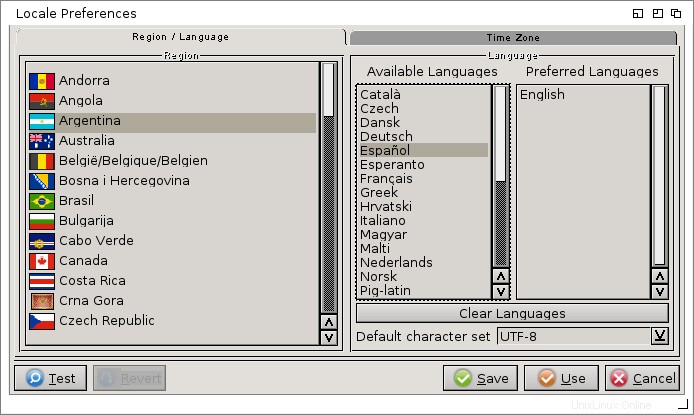
Di layar yang sama, tetapi di tab lain Anda dapat memilih zona waktu Anda
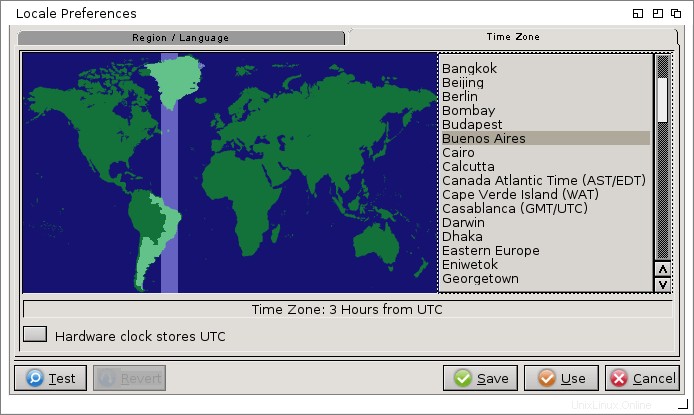
Hal ketiga yang harus diatur adalah tata letak dan opsi keyboard. Saya baru saja melihat, pada tangkapan layar, tab lain untuk pengaturan mouse; burukku
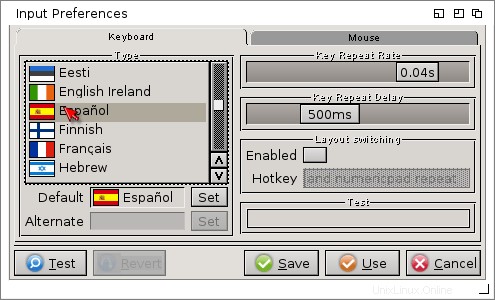
Hal keempat yang harus dikonfigurasi adalah resolusi layar. Di sini saya dapat mengatur resolusi yang lebih kecil dari 4k, karena layar saya terlalu kecil.
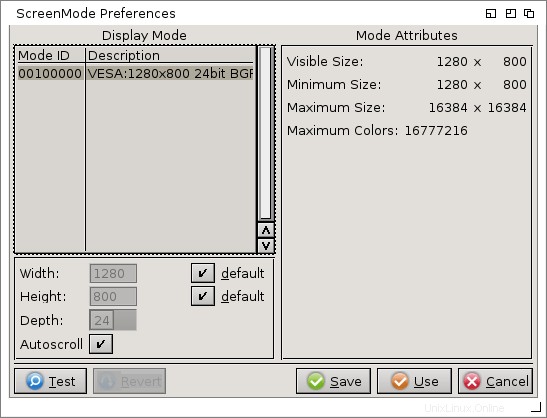
Hal kelima yang harus dikonfigurasi adalah kartu suara:
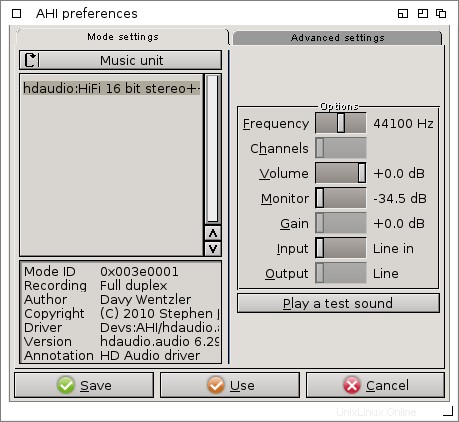
Akhirnya ada dua layar lagi dengan pengaturan di mana saya baru saja menekan simpan dengan nilai default.
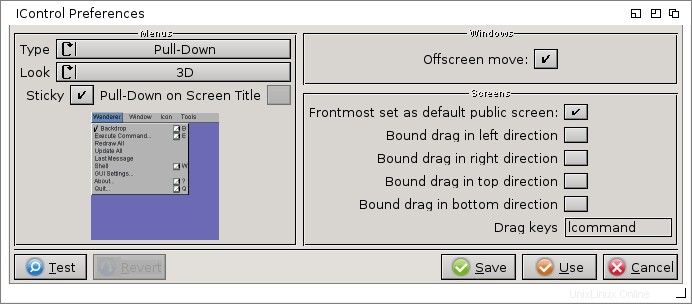
Omong-omong, di salah satu tab layar ini Anda dapat mengaktifkan server web saat boot
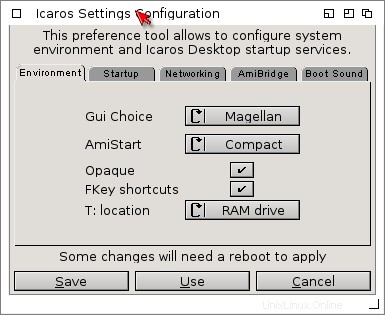
Dan itu saja. Sekarang setelah saya mengetahui cara menginstal desktop icaros, saya harus mempelajari cara bekerja dengan icaros.